


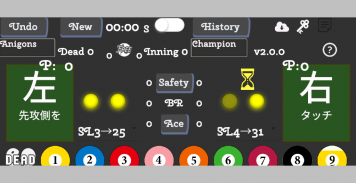

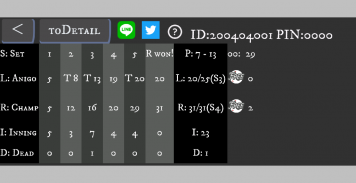
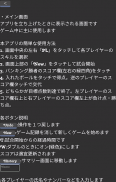
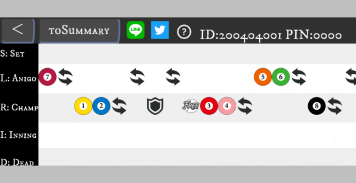
JPA 9BALL SCORE

JPA 9BALL SCORE leírása
[Fontos] Hozzáadott támogatást az Android viselkedési változásaihoz. Ha 2019/7/13 előtt töltötted le, kérjük, frissíts a legújabb verzióra.
A várva várt mentés / betöltés funkció kipróbálás alatt valósult meg! Később visszatekinthet kedvenc játékaira, rögzíthet, miközben több játék között vált, vagy akár távolról is használhatja olyan alkalmazással, mint például a ZOOM a távoli játékok engedélyezéséhez ...! ??
Elvesztette valaha a hendikep pontszámát, vagy hány pontot szerzett, amikor mérkőzést játszott a JPA (Japanese Poolplayers Association) kilencgolyós szabályaival?
Ezenkívül, amikor kilenc labda belép, sietve meg kell számolni a megmaradt érvénytelen labdák számát, vagy egy ponttal szabadulni, mielőtt tudná, mivel ezt gyakran papírlapokon rögzítik.
Ezzel a JPA 9BALL SCORE segítségével felvételhez egyszerűen érintse meg a képernyőt játék közben.
A játékrész és a vesztes pontok valós időben is megjeleníthetők és rögzíthetők, így a csapattársak az éljenzésre és a tanácsadásra koncentrálhatnak.
A mérkőzés befejezése után összefoglalót is megjeleníthet minden egyes szettről (rackről), amelyet fel kell venni a pontszámlaphoz, így a lap elküldése egyszerű.
Mivel részletesebb előzményeket is megjeleníthet, visszatekinthet a játék menetére, például "Nem tudok pontot szerezni, miután itt vagyok biztonságban!"
Már nem kell rohannia, hogy egy homokórát hozzon a szomszéd asztalról, ha idõzít.
A képernyő egyetlen érintésével automatikusan végrehajtja az 1 perces visszaszámlálást.
Készítsen változást a biliárdban más csapatokkal ezzel az alkalmazással, tökéletes mind a gyakorlathoz, mind a mérkőzéshez!
Az egyszerű használat a következő. (Az alkalmazás minden képernyőjének tetején található (?) Gombból is láthatja)
1. Érintse meg a bal és jobb „SL” -t a képernyő közepén az egyes játékosok képességeinek kiválasztásához
2. A mérkőzés megkezdéséhez érintse meg a képernyő tetején található „Új” elemet
3. Érintse meg a banki nyertes pontszám oszlopát (zöld négyzetek a bal és a jobb oldalon)
4. Érintse meg a betett labdát a pontszerzéshez. Változás az ellenkező játékos pontszám oszlopának megérintésével
5. Egyikük befejezi a cél pontszám elérését. A bal játékos pontszám oszlopának jobb felső része és a jobb játékos pontszám oszlopának bal felső része a vesztes és nyert pont.
A következő egy kiegészítés.
・ Egy művelet visszaküldése: Érintse meg a bal felső sarokban található "Visszavonás" elemet
・ Érvénytelen labda: Érintse meg a "Halott" elemet a bal alsó sarokban, majd érintse meg a labdát
・ Szabad labda: Érintse meg a "FREE" gombot a képernyő közepén (csak akkor növekszik, ha a szabad labdát el lehet venni)
-Save / Load: A mentéshez érintse meg a képernyő jobb felső sarkában található ↑ elemet, a betöltéshez pedig érintse meg a ↓ gombot. A betöltéskor azonosító és PN megadása szükséges.
・ Biztonság: Érintse meg a "Biztonságos" elemet a képernyő közepén
・ Ász: Érintse meg az "Ász" elemet a képernyő közepén
・ Időtúllépés: Érintse meg a homokóra ikont
・ Időmegszakítás: Érintse meg az alábbi Szünet elemet. Érintse meg újra a számolás folytatásához
Of Idő vége: Érintse meg a "<" gombot a bal felső sarokban, vagy egy idő után automatikusan a főképernyőre lép
・ Dupla: Érintse meg a jobb felső sarokban található "W" gombot. A pontszám frissítésekor automatikusan frissül a helyes számra
・ Összegzés az egyes készletekről: Érintse meg a jobb felső sarokban található „Előzmények” elemet
・ A mérkőzés részletei: Érintse meg a "RÉSZLET" elemet
・ Ugrás a főképernyőre: Érintse meg a "<" gombot a bal felső sarokban
* Ha az elrendezés megsérült, például amikor a képernyő alján található gömb nem látható, a betűméret beállítása hatással lehet.
Győződjön meg arról, hogy a betűméret "Alapértelmezett" értékre van állítva a "Beállítások" → "Kisegítő lehetőségek" → "Betűméret" menüben.

























